نصب کلش اف کلنز روی لینوکس (Linux)
پیش از این در مورد نصب بازی کلش اف کلنز در مک بوک های اپل صحبت کرده بودیم. برای کسب اطلاعات بیشتر در مورد این موضوع از مقاله “آموزش نصب کلش اف کلنز روی مک بوک با برنامه Genymotion (جنی موشن)“ استفاده کنید. همچنین برای نصب و اجرای بازی Clash of Clans در ویندوز هم دو برنامه بلو استکس (Bluestacks) و اندی (Andy) را معرفی کردیم که آموزش هر یک در بخش زیر ضمیمه شدهاند:
اما چگونه میتوانیم کلش اف کلنز را روی لینوکس و سیستم عاملهایی همچون اوبونتو یا دبیان اجرا کنیم؟ در این مقاله قصد داریم به آموزش نحوه نصب کلش اف کلنز روی لینوکس (Linux) بپردازیم. چنانچه در رابطه با هر یک از بخشها و مراحل شرح داده شده نیاز به توضیحات بیشتری داشتید، میتوانید از طریق شمارههای موجود با کارشناسان موبایل کمک تماس حاصل کرده و از آنها راهنمایی دقیقتری بخواهید. با موبایل کمک همراه باشید.
پیش نیازها برای نصب کلش اف کلنز روی لینوکس (Linux)
پیش از اینکه مراحل نصب کلش اف کلنز (Clash of Clans) بر روی لینوکس را دنبال کنید، باید پیش نیازهای زیر را دانلود کرده باشید:
- با کلیک بر روی این قسمت، شبیه ساز جنی موشن سازگار با لینوکس را دانلود کنید.
- با کلیک بر روی این قسمت، ابزار Virtualbox for Linux را دانلود کنید.
- با کلیک بر روی این قسمت، ابزار Genymotion ARM Translation را دانلود کنید.
- با کلیک بر روی این قسمت، Google Play سازگار با اندروید 4.3 را دانلود کنید.
- با یک جستجو ساده در گوگل، فایل apk برنامه ROM Toolbox Pro را دانلود کنید.
پس از دانلود و به همراه داشتن موارد فوق، میتوانید وارد مراحل اصلی کار و نصب کلش اف کلنز روی لینوکس (Linux) شوید.
آموزش نصب کلش اف کلنز بر روی لینوکس (Linux)
برای نصب بازی زیبای کلش اف کلنز (Clash of Clans) بر روی سیستم عامل Linux یا همان لینوکس باید به ترتیب مراحلی که در ادامه شرح میدهیم را طی کنید:
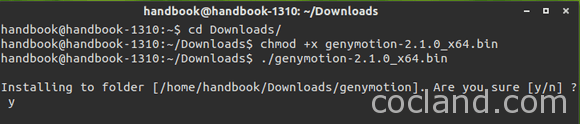
کلیدهای ترکیبی Ctrl+Alt+T را از روی کیبورد فشار دهید تا بخش Terminal لینوکس اجرا شود. حال سه دستور زیر را وارد و پس از وارد کردن هر یک کلید اینتر را بزنید:
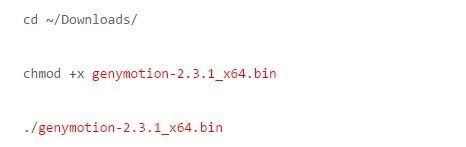
در این شرایط دستور نصب برنامه شبیه ساز جنی موشن (genymotion) بر روی کامپیوترتان صادر میشود. حرف y را تایپ و کلید اینتر را بزنید تا با نصب جنی موشن موافقت شود. پس از اتمام نصب، دستوری که در بخش زیر ضمیمه کردهایم را تایپ کنید و کلید اینتر را بزنید تا جنی موشن اجرا شود.
opt/genymotion/genymotion/
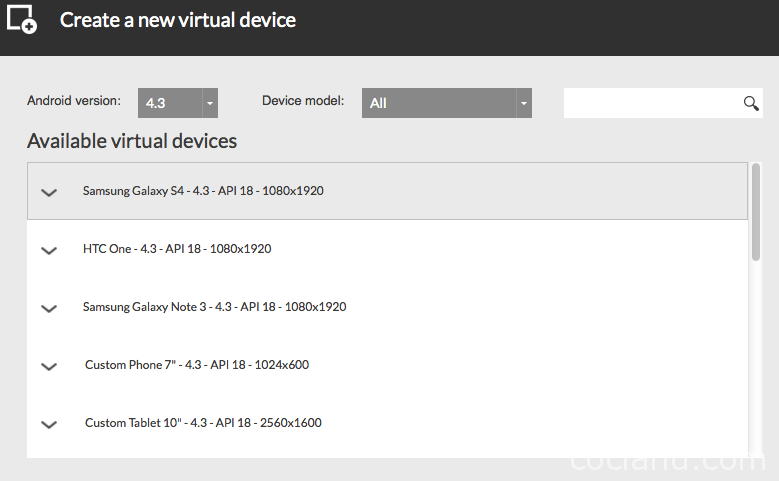
در محیط برنامه جنی موشن یا Genymotion بر روی گزینه Add کلیک کنید تا دستور اضافه کردن یک دستگاه اندرویدی به این شبیه ساز صادر شود. در لیست ارائه شده گزینه Samsung Galaxy S4 – 4.3 را انتخاب کنید و بر روی گزینه Next کلیک نمایید. بدین ترتیب برنامه جنی موشن به طور خودکار نصب میشود.
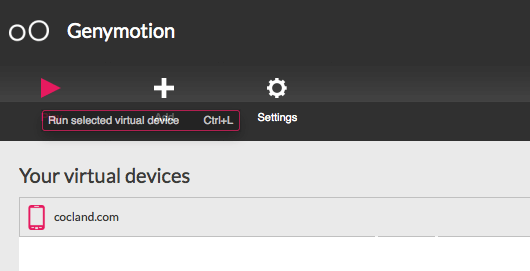
سپس دستگاه شبیه سازی شده را از لیست انتخاب و بر روی گزینه Run selected virtual device کلیک کنید یا کلیدهای ترکیبی Ctrl+L را به طور همزمان از صفحه کلید بفشارید. اگر در مراحل بعدی با پنجرههایی مواجه شدید که عبارت Next را به همراه داشت، بر روی Next کلیک کنید.
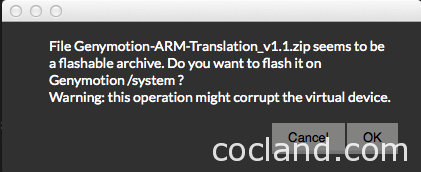
بعد از اینکه برنامه جنی موشن محیط شبیه سازی شده اندروید را نمایش داد، فایل زیپ Genymotion ARM Translation را بدون نیاز به خارج کردن از حالت فشرده، با استفاده از قابلیت “کشیدن و رها کردن” (Drag & Drop) بکشید و بر روی هوم اسکرین دستگاه مجازی موجود در جنی موشن رها کنید. در این شرایط مانند عکس فوق یک پیغام دریافت میکنید. بر روی گزینه OK در این پنجره پاپ آپ کلیک کنید.
فایل برنامه ROM Toolbox Pro را هم دقیقا به شیوه مشابه و با استفاده از قابلیت “کشیدن و رها کردن” بر روی هوم اسکرین دستگاه مجازی موجود در جنی موشن رها کنید. برنامه ROM Toolbox Pro را اجرا و گزینه Reboot را انتخاب کنید. بعد از ریستارت شدن گوشی مجازی، فایل gapps-kk-20130813-signed.zip را با استفاده از قابلیت کشیدن و رها کردن در هوم اسکرین گوشی رها کنید و بار دیگر گوشی مجازی را ریستارت نمایید.
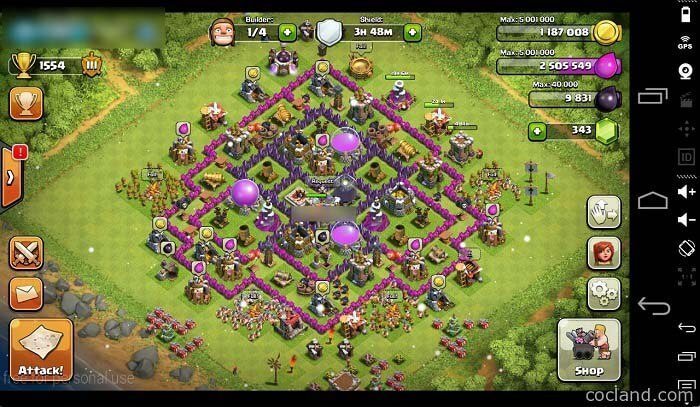
بعد از ریستارت شدن دستگاه، گوگل پلی استور (Google Play Store) را خواهید دید. وارد گوگل پلی استور شوید و بازی Clash of Clans را جستجو کنید. پس از یافتن این بازی بر روی گزینه Install کلیک نمایید تا نصب شود. بعد از نصب شدن بازی، میتوانید به راحتی آن را اجرا کنید. بنابراین پروسه نصب کلش اف کلنز روی لینوکس (Linux) به پایان میرسد. روش مذکور در دو سیستم عامل اوبونتو و دبیان تست شده و بازده لازم را داشته است.

0 Comments Leave a comment
Comments are closed.